Come aggiungere più account a Oculus Quest 2
Cosa sapere
- Selezionare Impostazioni (icona a forma di ingranaggio) > Funzionalità sperimentali > attiva Account multipli... Condivisione della libreria > Conti > ok >Aggiungi account.
- Segui le istruzioni sullo schermo per completare l'aggiunta di account.
- Puoi aggiungere fino a tre account aggiuntivi a un Oculus Quest 2. Gli account Oculus Quest richiedono un profilo Facebook.
Questo articolo spiega come aggiungere più account a un Oculus Quest 2.
Come aggiungere più account al tuo Oculus Quest 2
Con la funzione account multiutente, Oculus ti consente di aggiungere fino a tre account aggiuntivi oltre all'account amministratore originale. Puoi aggiungere e rimuovere questi account liberamente, quindi non devi preoccuparti di rimanere bloccato o di superare un limite.
Poiché si tratta di una funzionalità sperimentale, il processo può essere modificato o rimosso in qualsiasi momento. Se non vedi l'opzione, potrebbe non essere ancora disponibile per il tuo visore o potrebbe essere stata rimossa.
Ecco come aggiungere un secondo, terzo o persino quarto account al tuo Oculus Quest 2:
Indossa il tuo Quest 2 e accendilo.
-
Selezionare Impostazioni (icona a forma di ingranaggio) dalla barra di navigazione principale.
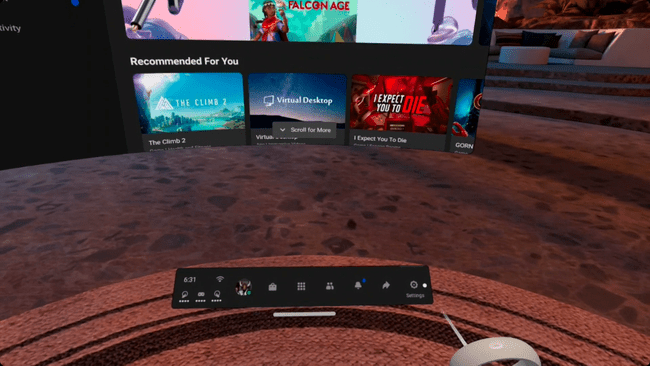
-
Selezionare Funzionalità sperimentali.

-
Seleziona il Account multipli e condivisione di librerie interruttore, trasformandolo in blu.
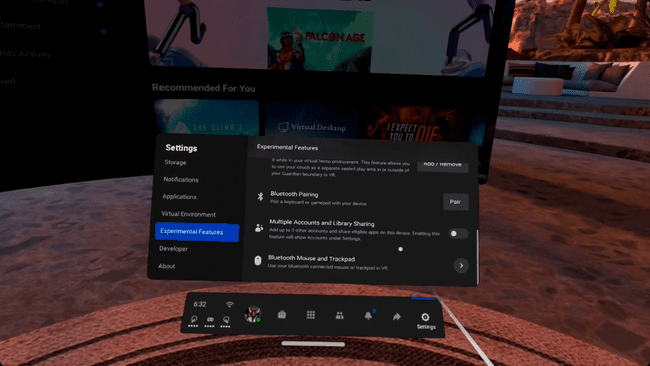
Quando attivi questo interruttore, una nuova opzione Account apparirà ora nel menu Impostazioni.
-
Selezionare Conti.

-
Selezionare ok.
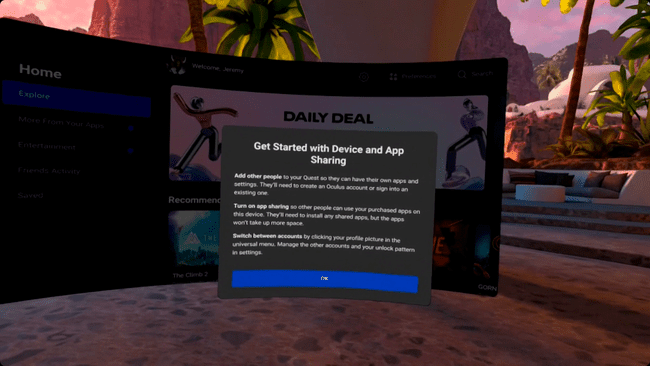
-
Selezionare Aggiungi account.

-
Selezionare Saltare per consentire account aggiuntivi ma impedire loro di utilizzare le tue app, oppure Abilitare per consentire ad altri account di utilizzare le tue app.
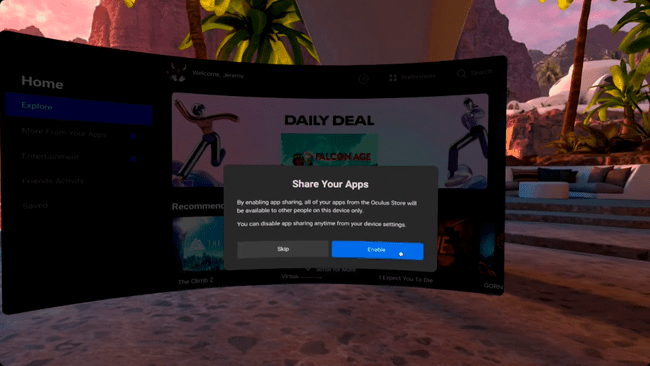
Seguendo le istruzioni sullo schermo, imposta un codice di sblocco del dispositivo per proteggere il tuo account.
-
Seleziona Continua, quindi consegna l'auricolare alla persona che possiede l'account che desideri aggiungere a Quest 2.

La persona che stai aggiungendo dovrà seguire le istruzioni sullo schermo per accedere al proprio account Facebook, regolare l'adattamento dell'auricolare e la distanza dell'obiettivo e configurare il Guardian.
Come funzionano più account su Quest 2?
Prima dell'introduzione della funzionalità multiutente, ogni Quest 2 poteva avere un solo account. Ciò significa che se volevi consentire ad altre persone di utilizzare Quest 2 o una famiglia o un gruppo di amici condividevano un singolo auricolare, ogni utente del dispositivo doveva utilizzare l'account dell'utente originale. Non c'era personalizzazione per utente. Ogni acquisto di app e giochi doveva essere effettuato dall'amministratore. I singoli utenti non potevano salvare i progressi di gioco o i punteggi più alti e tutte le funzionalità social collegate all'account Facebook dell'utente originale.
L'unico modo per cambiare l'account amministratore era eseguire un ripristino delle impostazioni di fabbrica su Oculus Quest.
Un Quest 2 può avere un account amministratore e quindi tre account aggiuntivi con la funzione multiutente. Ogni account può accedere a giochi e app di proprietà dell'account amministratore tramite la funzione di condivisione del gioco di Oculus. Gli account possono anche acquistare giochi e app, personalizzare l'esperienza VR secondo le loro specifiche, avere progressi di gioco e punteggi più alti e utilizzare l'integrazione dei social media se scelgono di abilitarlo caratteristica.
Mentre l'account amministratore condivide i suoi giochi e app con gli account secondari, non funziona il contrario. Se un account secondario acquista un gioco o un'app, solo lui può accedere a quel gioco o app.
L'account amministratore originale che ha attivato Quest 2 è bloccato in posizione a meno che non si esegua un ripristino dei dati di fabbrica, ma gli account aggiuntivi possono essere aggiunti e rimossi in qualsiasi momento. Ciò significa che puoi facilmente utilizzare questa funzione per offrire a un amico un tour VR personalizzato e quindi rimuovere il suo account in seguito.
